随着电脑的广泛应用,我们常常会遇到电脑运行缓慢、系统出现错误等问题。这不仅影响我们的工作效率,还会给我们的生活带来不便。而电脑提速大师系统错误修复工具...
2025-08-01 183 ???????
安装操作系统是电脑使用的第一步,而使用Dell光驱来安装Win7系统可以保证稳定性和可靠性。本文将详细介绍如何使用Dell光驱来安装Win7系统,为您提供完善的步骤和具体操作指南。

准备工作
在开始安装Win7系统之前,确保您已经备份了重要的文件和数据,并检查您的Dell光驱是否正常工作。同时,请确保您拥有Win7系统的安装光盘或镜像文件。
设置启动顺序
将Win7安装光盘插入Dell光驱后,重启电脑并进入BIOS设置。在启动选项中选择“Boot”或“启动”,然后将Dell光驱设为首选的启动设备。

保存设置并重新启动
在BIOS设置完成后,请保存设置并重新启动计算机。此时,计算机将从Dell光驱启动,并开始加载Win7系统安装程序。
选择语言和区域
在Win7系统安装程序加载完成后,您将被要求选择安装语言和区域。根据您的首选项进行选择,并单击“下一步”继续安装过程。
点击“安装”
在安装程序的欢迎界面上,单击“安装”按钮开始安装Win7系统。稍等片刻,系统将开始进行必要的文件复制和准备工作。

阅读并接受许可协议
在安装程序的下一步中,您将看到Win7系统的许可协议。请仔细阅读并接受该协议,然后点击“下一步”继续安装过程。
选择安装类型
在接受许可协议后,您将被要求选择安装类型。如果您希望全新安装Win7系统,请选择“自定义”;如果您希望升级已有的操作系统,请选择“升级”。
选择安装目标
根据您的需求,选择适当的磁盘分区和目标位置来安装Win7系统。确保选择的目标位置有足够的可用空间,并单击“下一步”继续。
等待系统安装
系统将开始将文件复制到目标位置并进行必要的配置。这个过程可能需要一些时间,请耐心等待直到系统安装完成。
设置用户名和密码
在系统安装完成后,您将被要求设置一个用户名和密码。请根据提示输入您的信息,并单击“下一步”以继续安装过程。
选择时区和日期/时间格式
接下来,根据您的位置和需求选择正确的时区和日期/时间格式。确保这些设置准确无误,并单击“下一步”以继续安装过程。
等待系统配置
系统将开始进行最后的配置和安装步骤。这个过程可能需要一些时间,请耐心等待直到配置完成。
欢迎使用Win7系统
当系统配置完成后,您将看到一个欢迎界面,表示您已成功安装了Win7系统。现在,您可以开始使用新的操作系统了。
安装驱动程序和软件
安装完Win7系统后,为了确保电脑的正常运行,您需要安装相应的驱动程序和常用软件。请根据您的需要和硬件配置进行选择,并进行相应的安装。
通过本文提供的详细教程,您现在应该已经学会了如何使用Dell光驱来安装Win7系统。遵循这些步骤,并按照提示进行操作,您将能够轻松地完成整个安装过程,并享受到稳定可靠的Win7系统带来的便利。祝您安装成功!
标签: ???????
相关文章

随着电脑的广泛应用,我们常常会遇到电脑运行缓慢、系统出现错误等问题。这不仅影响我们的工作效率,还会给我们的生活带来不便。而电脑提速大师系统错误修复工具...
2025-08-01 183 ???????

Intoday'sdigitalage,computershavebecomeanintegralpartofourlives.However,eve...
2025-07-28 204 ???????
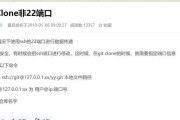
苹果电脑作为一款知名的电脑品牌,用户群体广泛。然而,在使用过程中,有时会遇到导入文件错误50的问题,这给用户带来了困扰。本文将为大家介绍一些解决苹果电...
2025-07-28 134 ???????

作为一款经典的操作系统,Windows7(Win7 仍然被许多用户广泛使用。为了帮助那些需要重新安装Win7系统的用户,本文将提供一个简单易懂的Win...
2025-07-27 166 ???????

华硕电脑是目前市场上颇受欢迎的一款电脑品牌,而在使用华硕电脑时,有时候我们可能需要将BIOS设置恢复到出厂状态,以解决一些系统问题或个性化设置错误等。...
2025-07-24 118 ???????

在苹果电脑上安装Windows7系统可以让用户体验到Windows操作系统的各种功能和软件,同时保留苹果电脑的高性能硬件和优雅外观。本文将为大家提供一...
2025-07-23 116 ???????
最新评论